Очистить датчик сто принтер 6015
Протирайте компоненты (лоток для бумаги, выходной лоток, панели управления и др.)
влажной мягкой тканью.
После чистки протирайте поверхности чистой и сухой тканью.
Если пятна смываются плохо, добавьте немного нейтрального моющего средства и
аккуратно сотрите пятна.
Не распыляйте очиститель непосредственно на поверхность принтера. Жидкий
очиститель может попасть внутрь принтера через зазоры и вызвать проблемы. Нельзя
применять никакие другие чистящие средства, кроме воды и нейтрального моющего средства.
Чистка внутренних частей
После извлечения застрявшей бумаги или замены тонер-картриджа осмотрите внутренние
части принтера, прежде чем закрыть крышки.
Извлеките оставшиеся обрывки бумаги. См. раздел
Извлечение застрявшей бумаги
Удалите пыль и пятна чистой сухой тканью.
ПРЕДУПРЕЖДЕНИЕ.
Не касайтесь зоны с наклейками на нагревательном валу и вблизи него во
фьюзере. Можно получить ожог. Если лист бумаги намотался на нагревательный вал, не
пытайтесь удалить его сразу. Выключите принтер и подождите 20 минут, пока остынет фьюзер.
После охлаждения принтера попробуйте извлечь застрявшую бумагу.
Чистка принтера изнутри
1. Отключите питание принтера.
2. Откройте боковую дверцу.

Цвет Многофункциональный принтер WorkCentre.
Цвет Многофункциональный принтер WorkCentre 6015
3. Сожмите фиксатор на тонер-картридже, как показано на рисунке.
4. Извлеките тонер-картридж.
Чтобы не рассыпать тонер, вытягивайте тонер-картридж медленно.
5. Таким же образом извлеките остальные тонер-картриджи.
6. Выдвиньте чистящий стержень.
Для очистки чистящего стержня протрите его чистой безворсовой тканью.

Обслуживание Цвет Многофункциональный принтер WorkCentre.
Цвет Многофункциональный принтер WorkCentre 6015 153
7. Вставьте чистящий стержень в отверстие, указанное стрелкой, в середине слота
тонер-картриджа. Задвиньте чистящий стержень до упора, затем выдвиньте его.
8. Повторите эту процедуру для чистки отверстий в остальных трех слотах.
9. Верните чистящий стержень в исходное положение.
10. Совместите черный тонер-картридж с задним слотом тонера. Плотно прижмите картридж
посередине до щелчка.

Чистка линз светодиодов
Цвет Многофункциональный принтер WorkCentre 6015
11. Таким же образом установите остальные три тонер-картриджа.
12. Закройте боковую дверцу.
Чистка линз светодиодов
Если на отпечатках имеются пустые места или светлые полосы в одном или нескольких цветах,
необходимо очистить линзы светодиодов.
ПРЕДУПРЕЖДЕНИЕ.
Если тонер случайно попадет на одежду, аккуратно счистите его. Если на
одежде останется пятно, смойте тонер холодной (не горячей) водой. Если тонер попадет на
кожу, промойте её холодной водой с нейтральным мылом. При попадании тонера в глаза
немедленно промойте их холодной водой и обратитесь к врачу.
1. Отключите питание принтера.
2. Откройте боковую дверцу.
3. Сожмите фиксатор на тонер-картридже, как показано на рисунке.

Обслуживание Цвет Многофункциональный принтер WorkCentre.
Цвет Многофункциональный принтер WorkCentre 6015 155
4. Извлеките тонер-картридж.
Чтобы не рассыпать тонер, вытягивайте тонер-картридж медленно.
5. Таким же образом извлеките остальные тонер-картриджи.
6. Выдвиньте чистящий стержень.
Для очистки чистящего стержня протрите его чистой безворсовой тканью.
7. Вставьте чистящий стержень в отверстие, указанное стрелкой, в середине слота
тонер-картриджа. Задвиньте чистящий стержень до упора, затем выдвиньте его.

Цвет Многофункциональный принтер WorkCentre.
Цвет Многофункциональный принтер WorkCentre 6015
8. Повторите эту процедуру для чистки отверстий в остальных трех слотах.
9. Верните чистящий стержень в исходное положение.
10. Совместите черный тонер-картридж с задним слотом тонера. Плотно прижмите картридж
посередине до щелчка.
11. Таким же образом установите остальные три тонер-картриджа.
12. Закройте боковую дверцу.

Чистка датчиков плотности цветных тонеров
Цвет Многофункциональный принтер WorkCentre 6015 157
Чистка датчиков плотности цветных тонеров
Чистить датчики плотности цветных тонеров (CTD) следует при появлении
соответствующего уведомления на панели управления или в окне «Состояние принтера»
программы PrintingScout.
1. Отключите питание принтера.
2. Откройте заднюю крышку, нажав на защелку.
3. Протрите датчик плотности цветных тонеров сухим ватным валиком.
4. Закройте заднюю крышку.

Автоматическая регулировка регистрации цвета
Цвет Многофункциональный принтер WorkCentre 6015
Процедуры регулировки и обслуживания
В этом разделе рассматриваются следующие вопросы.
Принтер выполняет автоматическую настройку регистрации цвета при включении
автоматической регулировки. Регистрацию цвета также можно настраивать вручную в любое
время в режиме ожидания принтера. Регистрацию цвета следует настраивать после каждого
перемещения принтера. Если возникают проблемы при печати, настройте регистрацию цвета.
Настройка автоматической регистрации цвета
1. На панели управления принтера нажмите кнопку Система.
2. Кнопками со стрелками выберите пункт Меню администр. и нажмите кнопку OK.
3. Выберите пункт Обслуживание и нажмите кнопку OK.
4. Выберите пункт Автонаст.регист. и нажмите кнопку OK.
5. Выберите значение Вкл. и нажмите кнопку OK.
6. Для возврата к экрану готовности нажмите кнопку Возврат.
Автоматическая регулировка регистрации цвета
Автоматическая регулировка совмещения цветов выполняется при установке каждого нового
тонер-картриджа. Данную регулировку также можно выполнять по мере необходимости.
Выполните корректировку автоматической регистрации цвета:
1. На панели управления принтера нажмите кнопку Система.
2. Кнопками со стрелками выберите пункт Меню администр. и нажмите кнопку OK.
3. Выберите пункт Обслуживание и нажмите кнопку OK.
4. Выберите пункт Настр. регист.цвета и нажмите кнопку OK.
5. Выделите Автонастройка и нажмите кнопку OK.
6. При запросе Продолжить? кнопками со стрелками выберите значение Да.
7. Чтобы начать калибровку, нажмите кнопку ОK.
Настройка типа бумаги, Регулировка ролика переноса смещения, Настройка фьюзера
Цвет Многофункциональный принтер WorkCentre 6015 159
Настройка типа бумаги
Настройка типа бумаги служит для компенсации влияния разной толщины бумаги. Если
изображение на отпечатках слишком светлое, следует увеличить настройку плотности для
используемой бумаги. Если на отпечатках пятна или крапины, следует уменьшить настройку
плотности для используемой бумаги.
Настройка типа бумаги:
1. На панели управления принтера нажмите кнопку Система.
2. Кнопками со стрелками выберите пункт Меню администр. и нажмите кнопку OK.
3. Выберите пункт Обслуживание и нажмите кнопку OK.
4. Выберите пункт Настройка типа бумаги и нажмите кнопку OK.
5. Выберите значение Обычная или Наклейки и нажмите кнопку OK.
6. Выберите значение Тонкая или Плотная и нажмите кнопку OK.
7. Для возврата к экрану готовности нажмите кнопку Возврат.
Регулировка ролика переноса смещения
Функция «Настройка BTR» служит для установки напряжения смещения на ролике переноса
(BTR) для печати на бумаге выбранного типа. Если изображение на отпечатках слишком
светлое, следует увеличить смещение для используемой бумаги. Если на отпечатках пятна или
крапины, следует уменьшить смещение для используемой бумаги.
Регулировка ролика переноса смещения:
1. На панели управления принтера нажмите кнопку Система.
2. Кнопками со стрелками выберите пункт Меню администр. и нажмите кнопку OK.
3. Выберите пункт Обслуживание и нажмите кнопку OK.
4. Выберите пункт Настройка BTR и нажмите кнопку OK.
5. Кнопками со стрелками выберите тип бумаги для настройки и нажмите кнопку OK.
6. Кнопками со стрелками увеличьте или уменьшите величину сдвига и нажмите кнопку OK.
7. Повторите данную процедуру для настройки других типов бумаги, если это требуется.
8. Для возврата к экрану готовности нажмите кнопку Возврат.

Настройка фьюзера, Восстановление ролика переноса смещения, Настройка высоты
Цвет Многофункциональный принтер WorkCentre 6015
Функция «Настройка фьюзера» служит для обеспечения оптимального качества печати на
бумаге самого разного типа. Если тонер на отпечатках размазывается или стирается, следует
увеличить смещение для используемой бумаги. Если тонер пузырится или на отпечатках
появляются пятна, следует увеличить смещение для используемой бумаги.
Настройка фьюзера:
1. На панели управления принтера нажмите кнопку Система.
2. Кнопками со стрелками выберите пункт Меню администр. и нажмите кнопку OK.
3. Выберите пункт Обслуживание и нажмите кнопку OK.
4. Выберите пункт Настройка фьюзера и нажмите кнопку OK.
5. Кнопками со стрелками выберите тип бумаги для настройки и нажмите кнопку OK.
6. Кнопками со стрелками увеличьте или уменьшите величину сдвига и нажмите кнопку OK.
7. Повторите данную процедуру для настройки других типов бумаги, если это требуется.
8. Для возврата к экрану готовности нажмите кнопку Возврат.
Восстановление ролика переноса смещения
Процедура восстановления ролика переноса смещения (BTR) выполняется для предотвращения
скручивания и неправильного разделения бумаги.
Восстановление ролика переноса смещения:
1. На панели управления принтера нажмите кнопку Система.
2. Кнопками со стрелками выберите пункт Меню администр. и нажмите кнопку OK.
3. Выберите пункт Обслуживание и нажмите кнопку OK.
4. Выберите пункт Восстан. BTR и нажмите кнопку OK.
5. Выберите значение Вкл. и нажмите кнопку OK.
6. Для возврата к экрану готовности нажмите кнопку Возврат.
Функция «Настр. высоты» служит для установки высоты над уровнем моря в зависимости от
местоположения принтера. Неправильная установка высоты может привести к ухудшению
Установка высоты над уровнем моря:
1. На панели управления принтера нажмите кнопку Система.
2. Кнопками со стрелками выберите пункт Меню администр. и нажмите кнопку OK.
3. Выберите пункт Обслуживание и нажмите кнопку OK.
4. Выберите пункт Настр. высоты и нажмите кнопку OK.
5. Кнопками со стрелками выберите высоту над уровнем моря для местоположения принтера
Xerox 6015 ошибка 092-910 Очистите датчик CTD

Не смотря на столь устрашающее звучание ошибки, ее устранение не требует технических навыков от пользователя. Для устранения понадобится обычная ватная палочка. Открыв заднюю крышку МФУ с левой стороны в углублении под лентой переноса протрите датчик ватной палочкой. После вот такой не хитрой процедуры аппарат снова выйдет в готовность.

324 комментария
Добрый день.Xerox 6015
После смены оригинального картриджа на совместимый черный,принтер стал печатать вместо черного слабо серый.
Поменяли на оригинальный . Теперь он выдал ошибку 092-651 2880000.
Чистка датчика не помогла. Что с ним ?
Датчик не фиксирует необходимую плотность черного цвета на ленте при калибровке цветов. Поможет только перезасыпка черного девелопера в блоке ксерографии. Очередная китайская совместимка угробила аппарат
О! И сколько это может стоить ?
В зависимости от сервисного центра, у нас услуга например стоит 2500р
ошибка 093-970, все картридж на месте
Здравствуйте! У меня Xerox 6015В пишет ошибку 0901 застряла бумага.Извлек бумагу, полностью вышла все равно пишет ошибку может датчик засорился.Если да где расположен датчик? Спасибо!
Проблема в датчике, но для того что бы понять в каком, мне нужен правильный шестизначный код ошибки
Код ошибки 077-901
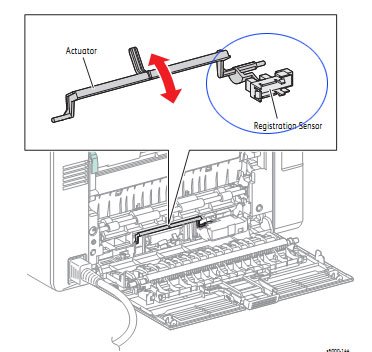
Данная ошибка указывает на замятие в узле регистрации. Часто слетает пружинка флажка датчика, проверьте флажок пружинит или нет.
Как поставить пружинку на место? У меня она слетела, а как поставить не знаю
ошибка 092-651
код 2110000 или 2130000, код меняется.
Принтер не печатает, пищит, просит обратится в сервисный центр.
Что это за ошибка, и как с ней бороться?
xerox wc 6015
Датчик не фиксирует необходимую плотность некоторых цветов на ленте переноса при калибровке цветов. Как правило это происходит из за некачественного тонера, поможет только перезасыпка девелоперов в блоке ксерографии и перезаправка картриджей правильным тонером.
Помимо ошибки 092-651 принтер выдаёт ошибку 061-370 с кодом 400000. Что это может значить?
Принтер ругается на светодиодную линеку
Тогда какие действия можно предпринять по решению этих двух ошибок?
Без донора браться за ремонт нет смысла.
А может быть такое, что код при ошибке 962-651 указывает на проблему с каким-то конкретным блоком проявки , просто во всех четырёх менять девелопер крайне не хочется. Просто заметил такую аналогию, что у всех после замены некачественного чёрного катриджа появляется такая ошибка с кодом 2880000, вдруг всё-таки другие коды указывает на цвет. Спасибо заранее за ответ.
День добрый, Xerox WC 6015 ошибка 092661 как ее победить?
Немного неправильно написали код ошибки. Если имелась в виду ошибка 092-661, то сервис мануал вот что говорит по этому поводу.
092-661Code:xxxxxxxxRestart Printer The Environment (Temperature/Humidity) sensor detected the temperature anomaly. Переводя на русский язык, ему не нравится температура или влажность окружающей среды. Думаю вышел из строя датчик, но у меня еще таких прецедентов не было.
День добрый у меня такая проблема после замены чипа черного картриджа выдает ошибку 093-973 Принтер Вставить черный картридж. Подскажите плиз как ее решить?
Добрый день! 2 дня назад заменила черный оригинальный картридж, сегодня принтер перестал печатать и пишет замените картридж. Ошибка 093-933. Открыла крышку, картридж немного как-бы отошел, я его чуть придвинула, но проблема осталась. Что делать. подскажите, пожалуйста.
Ошибка 093-933 означает что принтер фиксирует низкую плотность черного цвета при калибровке. Тут возможны на первый взгляд два варианта:
1) Неплотно вставили картридж и принтеры не смог накачать тонер, лечится заменой чипа
2) Попался бракованный тонер в картридже,тут без инженера не обойтись.
Аппарату не нравится один из картриджей, а если быть точным, то чип. Попробуйте включить аппарат с открытой задней крышкой. В этом состоянии аппарат должен показать столбики с уровнем тонера в картридже. Если отобразит уровень, то подбирайте регион чипов
Ошибка из за погнутых картриджей может запросто выскочить. О тонере KATUN для цветников Xerox ничего сказать не могу, так как не пробовал. Но для техники Canon для меня из совместимых материалов производитель Katun на первом месте по качеству.
День добрый у меня проблема после замены чипа черного картриджа выдает ошибку 093-973
Аппарату не нравится установленный чип
Поменял 2 чипа не помогло. как решить проблему?
Чипы одного производителя? Регион чипа точно верный?
на счет производителей незнаю. а регион принтер не запрашивал. на аппарате не работает ни одна кнопка.поможет ли оригинальный картридж? или стоит пробовать одного тогоже производителя китайских чипов.
Только на днях была подобная эпопея на Xerox 6600. Там принтер писал неверный картридж и не реагировал на кнопки. С помощью программатора удалось подобрать регион, оказался регион CN (латинская америка)
Нужно прочищать канал отработанного тонера, после скрипа появится треск. На словах сложно объяснить как это сделать, нужно писать целую заметку
подскажите пожалуйста как ее решить.
Начните с перепрошивки аппарата, очень похоже на программный сбой
А подскажите где взять актуальную прошивку и краткую инструкцию по заливанию?
принтер WorkCentre 6015B
Заранее большое спасибо!
Еще раз спасибо,по результату отпишусь)
Это уже больше похоже на битую память, думаю аппарат скорее мертв чем жив
менял 2 чипа все равно пишет всавьте картридж. как ее решить?
Здравструйте! У меня 6015 мажет чёрным цветом. Продольные полосы, неравномерная полосатая заливка, двойная печать текста ниже по странице, короче говоря мазня чёрным полная. Другими цветами печатает нормально. Сколько стоит ремонт?
Ремонт стоит 3000 рублей и производится только в сервисном центре компании
Привезу Вам его в ремонт. Цена устраивает, но только если не дороже 3000. Какие сроки ремонта?
Оставлять принтер придется примерно на три дня. Сумма 3000 рублей окончательная и увеличиваться не будет
Это цена ремонта вместе с запчастями, или только работа мастера?
Это итоговая сумма ремонта включающая в себя все детали и работу мастера. Адрес как в контактах. Стоимость заправки картриджа составляет 950 рублей.
Подскажите, пожалуйста, почистил датчик и заодно вытащил клок кошачьей шерсти с порошком темно-серым из щели над черной пленкой (простите, не знаю, как называется). При этом в принтере, видимо, что-то соскочило куда не надо и он при включении и при начале печати издает очень громкий треск типа как храповик. Звук идет снизу, скорее с левой части. Что это может быть? При этом печатает нормально.
Вообще похоже, будто забилась отработка в шнеках отвода, попробуйте поочереди вытащить картриджи, все легко извлекаются?
желтый не хочет вылазить совсем, а под остальными тонер просыпан. это оно?
Забился канал отвода отработанного тонера в желтом картридже. Нужно чистить, но на словах сложно объяснить как очистить. Для начала примените силу и выдерните картридж из принтера, потом увидите внизу канал, по которому в отработку попадает тонер. НЕобходимо при помощи острого предмета снизу этого канала освободить от скомковавшегося тонера шнек отвода (тонер будет иметь вид твердой смолы).
желтый достал, без него запускается нормально, без треска.
но в канале (если я правильно понял, это черная трубка, да?) не пойму, какое место чистить. окошечко внизу этой трубки? там навроде поролона что-то
и в картридже и в принтере шестеренки шнеков пальцем крутятся нормально, как в остальных картриджах
что еще может так заедать?
Сложно ответить на Ваш вопрос, тут нужно более детально диагностировать, на расстоянии подобное не получится.
Если и разбирать, то с четким понимание для чего и что именно демонтировать
Добрался я до принтера. Там в желтом в той части, которая подпружиненная входит в картридж, торчит из отверстия затвердевший тонер, почему-то я раньше его не замечал. каким образом его почистить? или его заменяют?
Добрый день! У меня та же проблема с картриджем, я его сумела вытащить, почистила пылесосом, но это не помогло. При включении ужасный треск, а комочек не нашла. Если в ремонт, то скажите где вы находитесь? В СПб?
Мы находимся в Москве, а адрес в контактах. Можете выслать аппарат транспортной компанией, ремонт обойдется в 2000 рублей.
Добрый день. xerox wc 6015 ошибка 092-651 код 244 0000
подскажите что это.
Аппарату не понравился тонером, которым его накормили. Датчик не фиксирует необходимую плотность тонера при калибровке.
А какой конкретно из тонеров ему не нравится? Поменять на все оригинальные?
Доброго времени суток. Xerox phaser 6000b выдает ошибку 092-661-0x01000000. Что с этим делать? На картинке там где датчик ничего нет. Как быть не знаю уже весь интернет перерыл нет ни чего дельного. Помогите пожалуйста, заранее спасибо.
Добрый день. Такая проблема. Первые две или три страницы печатает или копирует в цвете нормально. Потом начинает печатать (копировать) на розовом фоне. При перезагрузке выдает ошибку 061-370. код 200000. Просит перезагрузить.
Аппарату категорически не нравится засыпанный в него пурпурный тонер, попробуйте перезасыпать тонер другого производителя
вся проблема в том что тонер засыпан родной оригинал которые шли вместе с ним.
В данном случае рекомендую отдать аппарат в гарантийный ремонт. Возможно сбоит высоковольтный блок, или датчик концентрации ит.д. Своими силами Вы не справитесь.
Цветное МФУ Xerox WorkCentre 6015B, куплен для дома в октябре 2012г. После использования стартового комплекта оригинальных картриджей заказывал на eBаy из Китая. Печать была отличная кроме больших черных участков, где иногда отваливалась краска.
Но недавно видимо попались совсем стремные картриджи. Пропал красный цвет и стал осыпаться порошок с зеленых картинок.
Сейчас выдал ошибку 092-651 код 2220000.
Вопрос: стоит ли его ремонтировать, во что может вылиться ремонт, или МФУ умирает и проще купить новый другой фирмы?
Рекомендую приобрести более надежный аппарат. Для дома можно приобрести Аппарат HP Color LaserJet Pro MFP M176n, для офиса конечно нужно что нибудь побыстрее и понадежней, например OKI MC342dn
Скажите пожалуйста, это какой цвет сбоит?
Цвет по этой ошибке не определить
ХЕЛП выдаёт 061-370 код 2000 что ето такое? комп перестал его видеть!

Вот вам блок СТД
Находится он в принтере.
Зачем Вам эта информация, в заметке и в постах ниже тема досконально разжевана.
Почистил ватной палочкой,ошибка исчезла,большое спасибо.Только вот при включении и печатании издает сильный треск.По вашей рекомендации Андрею почистил шлаки,треск остался.Что это может быть?
xerox workcentre 6015 показывает ошибка №UB-6142 .Что это означает и что надо делать?
Уточните код ошибки, у Xerox коды содержат шесть цифр и нет букв
у нас именно так и пишет ошибка №UB-6142
Я уже его почистел но не работает
Если чистка не помогает, то необходимо перезасыпать тонер и накормить им проявку вручную. Как это делается почитайте в комментариях выше
что мне делать у меня Xerox WorkCentre 6015B пишет вставте чёрний картридж а картридж вставлен
Попался бракованный чип или проблема в контактной площадке на чип
И дело не в контактной группе
А как сделать прошивку на принтер Xerox 6015
А как сделать прошивку на принтер Xerox 6015 без проводов а через прогрому и как её скачать?
Арсений добрый день у меня такая же проблема. уже 1,5 ни кто не может ее решить.Если решите дайте знать
Добрый день, подскажите пожалуйста, принтер WC 5222 пишет ошибку 092-910, что это и что с ней делать?
Датчику расположенному в драме не понравилась концентрация тонера в проявке. По чипу тонер в тубе есть, а накачать нужную концентрацию тонера не может. Нужно устранить причину вызвавшую ошибку и провести сброс ошибки согласно инструкции описанной в сервисной документации.
Добрый вечер! У меня Xerox WC 6015. Закончился голубой картридж, купили аналог. Пишет ошибку 093-962 переустановите голубой картридж. Вставляем старый оригинал, принтер его не видит. Что делать с ошибкой и аналогом, как устранить?
Попался картридж с чипом не того региона, замените чип на другой. По хорошему картридж возвращать продавцу как брак и покупать другой.
Вот спасибо за совет насчет очистки CTD!В прошлый раз пришлось тащить из-за этого принтер в сервис, а он тяжеленький. Ну и, раз уж притащила, денег слупили немало:-)
Здравствуйте. xerox workcentre 6015 ошибка 092-651 код 2010000 спасибо.
В чем заключается Ваш вопрос?
Вопрос? Что значит ошибка 092-651 код 2010000 и можно ли востановить мфу?
Здравствуйте. Опыт по ремонту есть, но по механической части. Имел дело с конфигурацией и колибровкой в системе автоматизации и диспетциризации тепловых пунктов. С большим интересом поломал бы голову и с МФУ, только не имею расшифровки кодов и ошибок и порядок действий. Но если Вы поделитесь информацией то буду очень рад повозиться с этим аппаратом, как говорится век живи- век учись. А в сервисцентр уж в крайнем случае обратиться можно. Спасибо.
Виктор, откройте заднюю крышку у аппарата, поднимите черную планку внизу и прижмите ее. Далее с правой стороны нужно зажать датчик закрытия крышки и включить аппарат. Если все сделали правильно, то аппарат начнет процесс калибровки и на ленте начнет рисовать цветные прямоугольники, посмотрите какой цвет выводится плохо.
Сделал все как Вы описали но мфу включается и выдает этуже ошибку и код. Оказывается катриджи установлены с алиэкспресс, походу наелся аппарат китайской дряни. А получиться сбросить ошибки в домашних условиях? По идее там ломаться нечему, если только мозги на бекрень встали.
Виктор, скажите аппарат запускает процесс калибровки или нет? Я пытаюсь понять проблема в чипах, контактных площадках или краске. Ели проблема в краске, то аппарат это может понять только через процесс калибровки, а если проблема в чипе, то процесс калибровки не запускается.
Отклыл заднюю крышку,поднял планку, замкнул концевик ,включили прибор , какбы грузится через несколько секунд выдаёт теже ошибку и код. Со второй- третей попытки начал скажем так подготовку к калибровки. Не завершив ни кокого цикла выпал в туже ошибку. Далее снял все катриджи контакты на чипах и самом устройстве идеальные. Включаю устройство, пишет не установлен тонер черного цвета. Вставляю черный-пуск-просит следующий цвет и так далее. Ещё писал что тонер не фирменный. И в местах где стоят катриджи всё засыпано краской особенно трубки по которым идет подача краски (не знаю как называются). Вот как то.
Виктор, в понедельник напомните выложу небольшое видео по проблеме.
Контакты не достают до чипа, попробуйте подложить под картридж бумажку, чтоб он приподнялся.
Столкнулся с данной ошибкой, всё так, как вы описываете: при калибровке нет чёрного пятна. Приобрёл тонер, засыпаю его в щель за шестеренкой, открыв её отвёрткой (в точности так, как вы показываете на видео), но безуспешно. Тонер высыпается снизу. Ощущение такое, что шнек его не забирает. Подскажите, пожалуйста, что я упускаю?
При включении происходит диагностика двигателей и шнек обязан крутится, у меня не хватает фантазии что предположить как может сломаться шнек, так как на этот шнек минимальная нагрузка. Визуально разве невидно крутится шнек или нет?
Где можно увидеть, крутится ли шнек? Как я понимаю, он скрыт. Засыпанный на предыдущей итерации тонер остаётся в пазухе, доступ в который мы открываем отверткой. При наклоне принтера, тонер высыпается из корпуса снизу.
Визуально увидеть сложно, только если на ощупь
xerox wc 6027 ошибка 007-371, принтер работает в черном цвете, но как только отправляеш на печать в цветном выдает ошибку
Три витка это здорово конечно! Сначала один виток и затем сборка и разборка, затем другой и третий!
Или сразу 3 витка и всё? Ну а кроме этих витков Вы больше ничего не делали для уверенного переключения
режима печати? А то Я приобрел с целью восстановления Phaser 6020 и напоролся на эту хрень с переключением и понял что японцев надо за конструктив этого редуктора с пластиковыми осями ставить раком, а лучше прибить! Ошибка заложена в самой конструкции, но выкрутится можно! Даже без пружины.
Количество витков зависит от состояния и опыта. Есть целый вагон способов побороть проблему, предложил самый простой
Спасибо! Но Я имел ввиду ещё и то, как можно всё это восстановить при помощи обычных портняжных
ножниц и не трогая пружину! Парадокс, но гениальное просто! Если есть желание Я Вам пришлю всю методику с фото до и после обработки. Не верится конечно, но факт! Адрес своей почты только дайте
и Я Вам всё пришлю. Людям пригодится, а Вы потом короткое видео снимите.
В выходные подготовлю! Вы будете приятно удиивлены!
Xerox WC 6015 error 117-350
подскажите с чем может быть связана?
Возможно отошел один из шлейфов или вышла из строя плата PWB. Передерните все провода, не поможет, попробуйте перепрошить.
А у вас есть ссылка откуда покупать провода для сбрасывания чипов например на АлиЭкспресс
Если хотите покупать программатор для себя, то нет смысла. Стоимость программатора начинается от 100$ и он заточен под универсальность.
Где купить дешевую чипы?
Ну компании где за копейки купить чипы в интернете полно, например Рамис, Чипкарт, VTT
Спасибо за советы и помощь.
Попался неудачный тонер, начните со смены тонера. Старый тонер выгоняйте не плашками, а бледно серыми картинками, при этом в принтере выставьте плотную бумагу (если этого не сделать, то печку можно укатать). Что касается полосы, то это что то на ленту переноса попало (ототрите).

Не смотря на заголовок, инструкция подходит и для Xerox Phaser 6000 / 6010. Отличие только в снятии ряда элементов кожуха. Принтер изначально создавался как одноразовый, поэтому и разбор принтера осуществляется долго и нудно. Вообще, разбор и ремонт аппарата — это что-то среднее между ремонтом телефона или ремонтом часов. То есть, если раньше вам доводилось самостоятельно разбирать часы, а потом вы не могли их собрать, то лучше и не начинайте самостоятельный ремонт этого аппарата. Из инструментов понадобится плоская и крестовая отвертка.
Этап №1 Снятие элементов кожуха
Прежде всего необходимо снять элементы кожуха. У большинства принтеров и МФУ разбор начинается с задней части. Но в новой линейке домашних принтеров Xerox 6000/3010 разбор начинается именно с передней части (как в canon 4018). Для начала отщелкиваем синюю декоративную накладку (она полностью держится на пластиковых защелках). По-первой, панель отщелкивали с помощью плоской отвертки, но в последующих ремонтах просто руками.
Перед снятием передней панели полностью, нужно удалить откидной лоток для бумаги и открутить фиксирующие шурупы. Лоток отсоединяется очень просто: для этого просто отожмите его с одного края и выщелкните . После того, как отсоедините лоток, станут доступны два фиксирующих шурупа, которые необходимо открутить.
Вид МФУ со снятой передней панелью
После того, как шурупы были успешно выкручены, потянув за край отщелкните переднюю панель. Кстати, в аппарате передние панели играю сугубо декоративные функции, и печать вполне успешно может осуществляться и со снятыми панелями (что весьма полезно во время тестирования принтера, после устранения недостатков).
Основные фиксирующие защелки
Теперь демонтируйте левую боковую панель. Панель полностью фиксируется на защелках, без шурупов. Рекомендуем сначала отщелкнуть нижние защелки (см. фото справа), так как именно они являются основными фиксирующими элементами. Внимание!! Отщелкивая панель, будьте предельно аккуратны и внимательны, так как сразу за левой панелью скрывается плата форматора, которую по неосторожности можно повредить.
Провода и шлейфы сканера от форматора
Далее необходимо демонтировать верхний блок сканера. Для этого необходимо отсоединить от платы форматора провода и шлейфы, идущие на сканер. Выдерните два шлейфа, идущие на линейку сканирования и блок АДФ, далее отсоедините кабель панели управления и открутите черный провод заземления. Отсоединяя провода и шлейфы, не прилагайте излишнее усилие. Это может привести к поломке разъемов.
Левый кронштейн сканера
Демонтаж блока сканера
Отсоединив провода, идущие к блоку сканера, приступаем к снятию блока сканера. Для начала отщелкните левый и правый кронштейны, удерживающие сканер, и, подняв сканер вверх, извлеките его. Внимание!! Вынимая сканер, будьте предельно внимательны, не повредите провода и шлейфы. Лучше всего при демонтаже сканера привлечь на помощь еще одного человека.
Извлечение фиксирующих шурупов
Демонтаж верхней части
Снятие блока сканера, пожалуй, самая трудоемкая процедура. Отсоедините верхнюю часть корпуса. Для этого открутите четыре фиксирующих шурупа и извлеките его, потянув вверх. Демонтируя верхнюю часть корпуса, обратите внимание как он посажен (это несколько облегчит последующую сборку).
Извлечение провода датчика закрытия дверцы
Кабель датчика закрытия дверцы
Далее необходимо снять заднюю часть аппарата. Прежде чем это сделать, нужно отсоединить кабель датчика закрытия дверцы от платы блока питания. Внимание!! Вытаскивая кабели из разъемов, старайтесь запоминать, куда именно они были воткнуты и как были уложены. Извлекая провод из проложенной трассы, постарайтесь не повредить уложенный параллельно с ним шлейф.
Шурупы, фиксирующие заднюю стенку
Извлечение задней стенки, обратите внимание на защелки слева
Крепление датчиков к кожуху — не самый лучший вариант и, как правило, производители так не поступают. Однако, учитывая тот факт, что принтер изначально разрабатывался как одноразовый, то разработчикам это простительно. Отсоединив кабель датчика, открутите фиксирующие шурупы и извлеките заднюю стенку. Внимание!! Задняя стенка фиксируется не только на шурупах, но и на весьма жестких боковых защелках.
Извлечение силового кабеля узла термозакрепления
Боковая декоративная крышка
Осталось снять последнюю часть корпуса — правую боковую стенку. Прежде чем приступить к демонтажу правой стенки, нужно извлечь из блока питания силовой разъем, идущий на печку, так как его трасса пролегает через боковую стенку. Далее отщелкните боковую декоративную крышку (естественно, предварительно удалив все картриджи).
Шурупы, выделенные маркером
Открутите фиксирующие шурупы (но только те, которые на фото обведены маркером!). Шурупы, которые не обведены, относятся к блоку ксерографии и их пока откручивать не нужно. Далее отщелкните черный держатель. Внимание!! Держатель отщелкивается с трудом, и сначала создается ощущение, что он прикручен скрытым шурупом.
Снятие правой боковины
Внимание. будьте предельно аккуратны и не повредите провода
Приступаем к демонтажу последней части кожуха. Эта часть фиксируется только на шурупах. Поэтому после того, как открутили шурупы, отсоедините правую боковину, потянув за правый край. Внимание!! Правая боковина содержит механизм подкачки тонера, поэтому при извлечении будьте предельно аккуратны и не повредите провода.
Извлечение проводов из проложенной трассы
Извлечение проводов из разъемов на плате.
Отсоединив правую боковину, нужно извлечь провода из проложенной трассы и вытащить провода из разъемов. Извлечение проводов из разъемов — это целое искусство, требующее немалой сноровки. Поэтому, если какой либо провод не вытаскивается, не нужно выдирать его с мясом, а просто включите смекалку. На этом снятие кожуха закончено, но это еще только самое начало. Как в мультике «Не готово? Что ж та
Продажа и заправка картриджей
для лазерных принтеров
телефон для заявок
Заправка с выездом 8 800 550-55-42

Цены на заправку

Мы постарались на них ответить
с 9 00 до 17 00
Сб, вс - выходной
Вы здесь: Главная Вещает MACTEP Xerox WC 6015 - ошибка 092-661Xerox WC 6015 - ошибка 092-661
Ошибка 092-661 на МФУ XEROX WorkCentre 6015 обычно возникает при неудачной или ошибочной прошивке. Данная ошибка возникает в основном на прошитых аппаратах при температуре окружающей среды менее 30 градусов. И пока МФУ не нагреешь как минимум до 30 градусов, работать оно не станет.
Вообще принтеры и МФУ Xerox Phaser 6000/6000B и XEROX WorkCentre 6015/6025 отличаются от своих собратьев фирм Canon, HP и других простотой заправки. Достаточно засыпать тонер соответствующих цветов в бункеры картриджей, заменить чипы и ОБЯЗАТЕЛЬНО вычистить отработку, находящуюся в черном картридже. Без очистки бункера через некоторое время заклинит шнек вывода отработки, будет раздаваться громкий треск и аппарат придется подвергнуть серьезному ремонту.
Некоторые сервисы предлагают своим клиентам вместо замены копеечных чипов на картриджах прошивку самого принтера. Причем стоимость чипов составляет 60-90 рублей на каждый цвет. Цена же прошивки аппарата обычно колеблется от 600 до 1500 рублей. Прошивать придется при каждой заправке.
Именно к такому "сервис-мену" обратился владелец МФУ XEROX WorkCentre 6015. Вместо логичной замены чипов сервисный инженер залил в аппарат дамп прошивки от Xerox Phaser 6000B. Залил в МФУ прошивку от принтера. Прикольно, правда?
Исправляем сложившуюся ситуацию
Вернуть принтер в нормальное состояние прошивкой через USB не получится, так как доступа к памяти EEPROM через USB нет.
Для начала необходимо разобрать МФУ Xerox WorkCentre 6015, найти плату PWBA и перепрошить микросхему памяти EEPROM на ней. Инструкцию по разборке МФУ можно найти в интернете или разобраться самому.
Микросхема памяти EEPROM на плате PWBA имеет маркировку 416M. Поиск даташита показал, что эта микрохема является аналогом EEPROM 24cXX (они используются в чипах картриджей Samsung SCX-4220).
Для прошивки я выпаял микросхему EEPROM 416M с платы PWBA и впаял на плату чипа Samsung SCX-4220 для последующей прошивки. Прошиваются эти микросхемы памяти программой PonyProg2000 через COM-порт компьютера.
Самое интересное - самой прошивки этой микросхемы не существует. Весь объем памяти нужно "забить" FF в HEX-формате. Таким образом мы вернем МФУ в "магазинное" состояние, за исключением счетчиков отпечатанных страниц. Задачи их сбрасывать не было.
Прошитую микросхему возвращаем на место и собираем МФУ в обратном разборке порядке. Не забываем при этом вставить все шлейфы обратно. На плате есть два одинаковых разъема под двужильные провода, но разных цветов. На это стоит обратить особое внимание.
Запускаем аппарат
Включив МФУ Xerox WC 6015 сразу принялся выполнять процедуру калибровки, после проведения которой вышел в готовность. Причем на дисплее показывал стопроцентный уровень тонера во всех картриджах. Конечно же это не так. В картриджах тонера оставалось разве что на 50 страничек.
Тестируем аппарат на предмет зависимости от температуры
Выставил МФУ около открытого окна (за окном зима) на пару часов. Если доверяться тактильным ощущениям, корпус МФУ имеет достаточно низкую температуру, при которой раньше выпадал в ошибку 092-661 Код 1000000. Теперь же МФУ запускался в нормальном режиме и работал без сбоев.
Читайте также:


